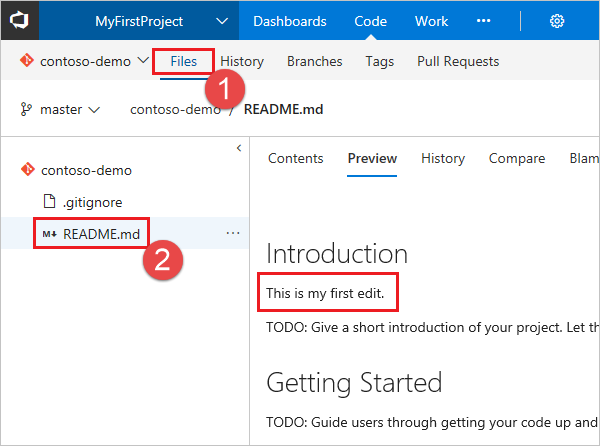Créer un référentiel Git dans votre projet
Azure DevOps Services | Azure DevOps Server 2022 | Azure DevOps Server 2019
Les projets Azure DevOps Services et TFS contiennent des référentiels Git, des éléments de travail, des builds et des versions. Vous pouvez utiliser des référentiels Git dans vos projets pour gérer votre code source à mesure que votre projet augmente. Ce guide vous montre comment créer un référentiel Git à l’aide du portail web pour Azure DevOps Services (hébergé sur Azure) ou Team Foundation Server (TFS - local).
Prérequis
- Une organisation dans Azure DevOps. Si vous n’en avez pas, vous pouvez vous inscrire gratuitement. Chaque organisation inclut des référentiels Git privés gratuits et illimités.
- Disposez de l’autorisation Créer un référentiel, qui est accordée par défaut aux administrateurs de projet. Pour plus d'informations, voir Définir les autorisations de référentiel Git.
- Outils en ligne de commande Git :
- Installer Git pour Windows, qui inclut Gestionnaire d’informations d’identification Git
- Installer Git pour macOS et Linux.
- Pour macOS et Linux, nous vous recommandons de configurer l’authentification SSH
Créer un référentiel à l’aide du portail web
Ouvrez la page Repos de votre projet en accédant à
https://dev.azure.com/OrganizationName, pointez votre souris sur le nom de votre projet, puis sélectionnez l’icône Repos. Vous pouvez la sélectionner dans la liste de projets Tous ou dans la liste de projets Récents si vous y avez accédé récemment.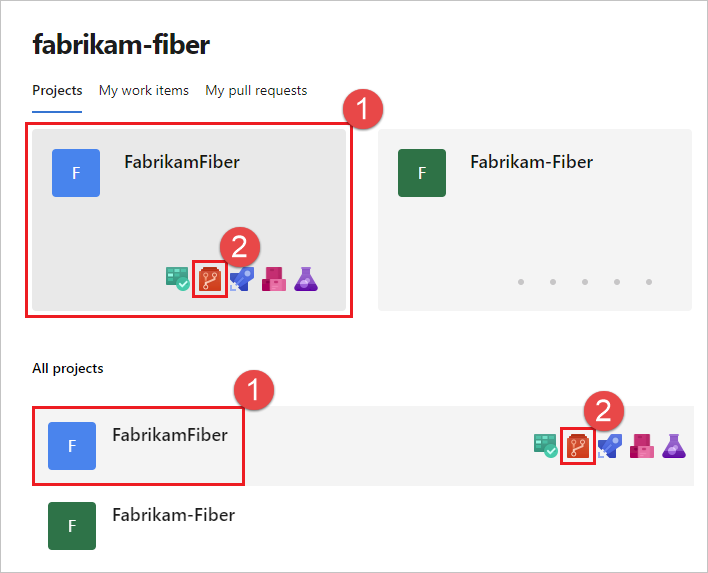
Dans la liste déroulante du référentiel, sélectionnez Nouveau référentiel.
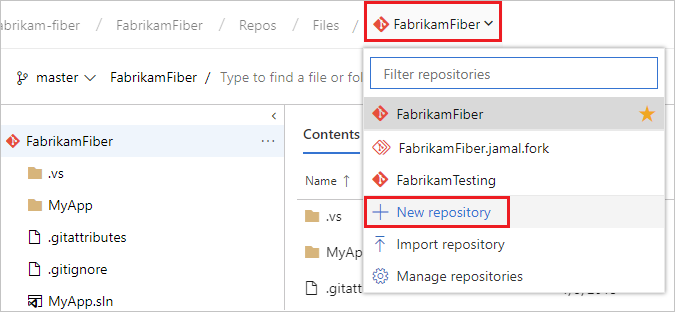
Dans la boîte de dialogue Créer un référentiel, vérifiez que Git est le type de référentiel et entrez un nom pour votre nouveau référentiel. Pour connaître les restrictions d’affectation de noms, consultez Restrictions d’affectation de noms, Azure Repos (git).

Vous pouvez également ajouter un fichier README et créer un fichier .gitignore pour le type de code que vous envisagez de gérer dans le référentiel. Un fichier README contient des informations sur le code dans votre référentiel. Le fichier .gitignore indique à Git quels types de fichiers ignorer, tels que les fichiers de build temporaires de votre environnement de développement.
Lorsque vous êtes satisfait du nom et des choix du référentiel, sélectionnez Créer.
Un nouveau référentiel Git vide est maintenant créé dans votre projet.
- Si vous avez créé un référentiel vide sans fichier README ou .gitignore, vous verrez des instructions sur la façon de cloner le référentiel sur votre ordinateur. Vous verrez également des instructions sur la façon d’envoyer du code push dans un référentiel existant dans le nouveau référentiel créé.
- Dans cet exemple, vous avez créé un fichier README et un fichier .gitignore. Vous verrez maintenant une vue d’ensemble des fichiers de votre référentiel. Vous pouvez cloner le référentiel à l’aide du lien Cloner en haut à droite de la page pour utiliser immédiatement une copie locale du référentiel.
Clonez le référentiel sur votre ordinateur
Pour utiliser un référentiel Git, vous le clonez sur votre ordinateur. Le clonage d’un référentiel crée une copie locale complète du référentiel avec laquelle vous pouvez travailler. Le clonage télécharge également toutes les validations et branches dans le référentiel et configure une relation nommée avec le référentiel sur le serveur. Utilisez cette relation pour interagir avec le référentiel existant, en envoyant (push) et en tirant (pull) des modifications pour partager du code avec votre équipe.
À partir de votre navigateur web, ouvrez le projet d’équipe de votre organisation dans Azure DevOps, puis sélectionnez Fichiers>Repos. Si vous n’avez pas de projet d’équipe, créez-en un.
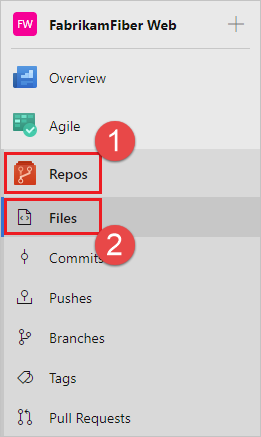
Sélectionnez Cloner dans le coin supérieur droit de la fenêtre Fichiers et copiez l’URL de clonage.
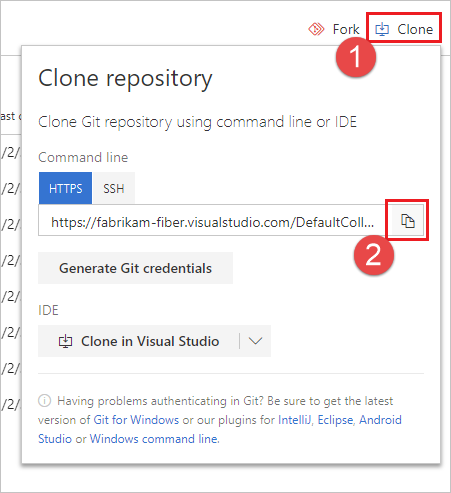
Ouvrez la fenêtre de commande Git (Git Bash sur Git pour Windows). Ensuite, accédez au dossier dans lequel vous souhaitez que le code du référentiel soit stocké sur votre ordinateur. Exécutez
git clone, puis le chemin d’accès copié à partir de l’URL de clonage dans la section précédente, comme illustré dans l’exemple suivant.git clone https://dev.azure.com/fabrikam-fiber/MyFirstProject/_git/Git télécharge une copie du code dans un nouveau dossier avec laquelle vous pouvez travailler. Le téléchargement inclut toutes les validations et branches du référentiel.
Basculez votre répertoire vers le référentiel que vous avez cloné.
cd fabrikam-fiberMaintenez cette fenêtre de commande ouverte, car vous l’utiliserez dans les étapes suivantes.
Utiliser le code
Dans cette étape, nous allons apporter une modification aux fichiers sur votre ordinateur, valider les modifications localement, envoyer la validation au référentiel sur le serveur et afficher les modifications à cet emplacement.
Accédez au dossier sur votre ordinateur où vous avez cloné le référentiel et ouvrez le fichier
README.mddans votre éditeur de choix.Apportez des modifications, par exemple ajouter
This is my first edit.au fichier, puis enregistrez et fermez le fichier.Dans la fenêtre de commande Git, accédez au répertoire
fabrikam-fiberen entrant la commande suivante :cd fabrikam-fiberValidez vos modifications en entrant la commande suivante dans la fenêtre de commande Git :
git commit -a -m "My first commit"Lorsque vous utilisez
git commit,-asignifie Valider tous les fichiers modifiés et-mspécifie un message de validation.Envoyez vos modifications au référentiel Git en entrant la commande suivante dans la fenêtre de commande Git :
git pushRevenez au portail web et sélectionnez Historique dans la vue Code pour afficher votre nouvelle validation. Le nouveau référentiel comporte deux validations. La première est la validation où readME et .gitignore ont été ajoutés lors de la création du référentiel. La deuxième est la validation que vous venez de faire.
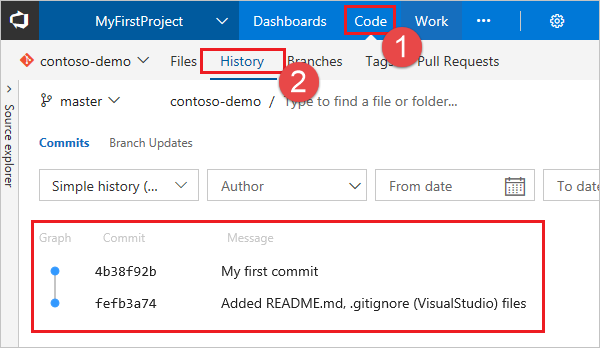
Basculez vers l’onglet Fichiers et sélectionnez le fichier README pour afficher vos modifications.